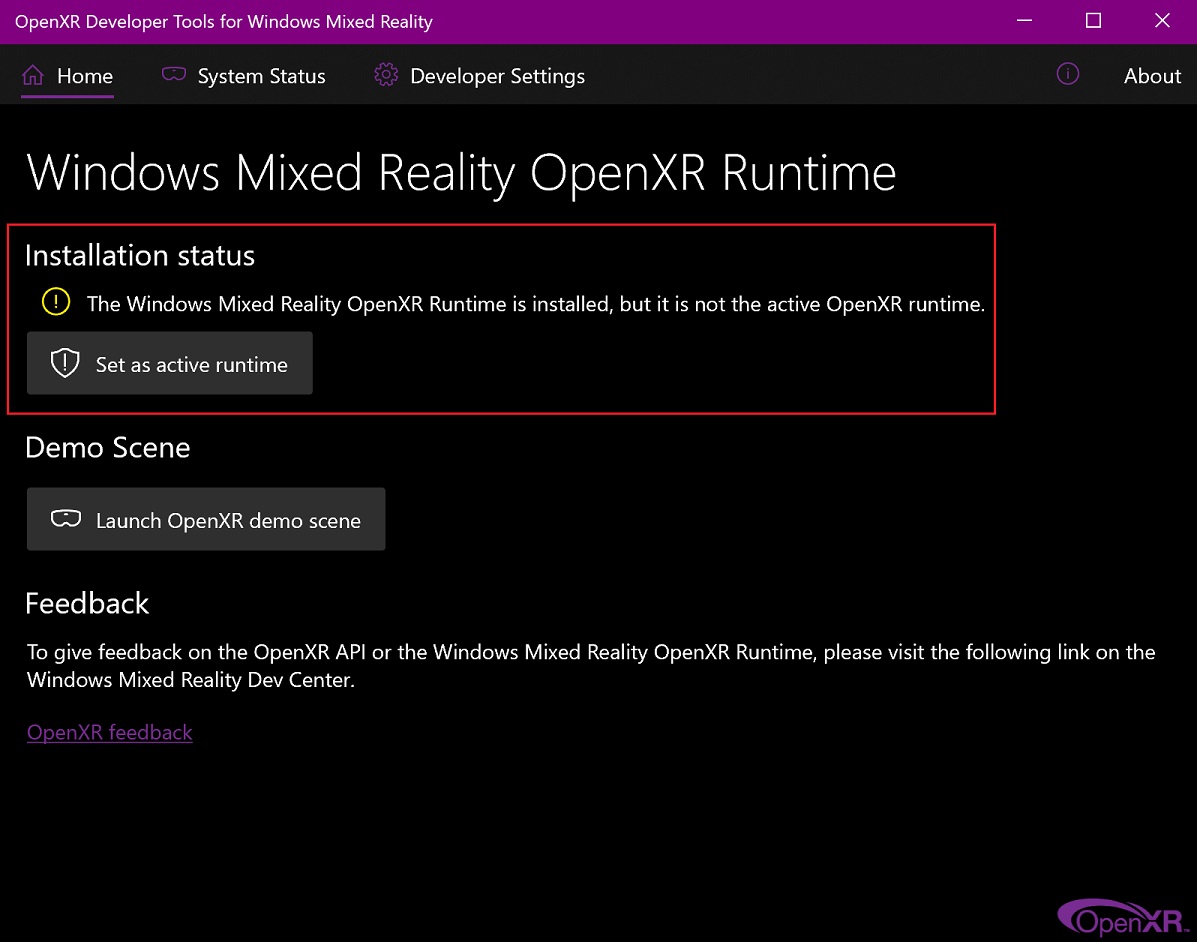Configuración de periféricos
Monitores
Se recomienda una pantalla Full HD o superior. Se admiten configuraciones con varios monitores y los espacios de trabajo se podrán configurar para abarcar varias pantallas.

Ejemplo de la compatibilidad de Blender con varios monitores.
Dispositivos de entrada
Blender soporta varios tipos de dispositivos de entrada:
Teclado (recomendado: teclado con teclado numérico, la disposición inglesa de teclas funcionará mejor en muchos casos)
Ratón (recomendado: ratón de 3 botones con rueda de desplazamiento)
Dispositivo NDOF (también conocido como Ratón 3D)
Tableta gráfica
Nota
Si no se dispusiera de un ratón de 3 botones o de teclado numérico, será necesario emularlos mediante las Preferencias de Entrada.
Ratón
Teclado
Emulación de teclado numérico
Si no se contara con un teclado numérico en el costado derecho del teclado, es posible que se desee emular uno. Al hacerlo, será posible usar las teclas numéricas en la parte superior del teclado, pero ya no se tendrá acceso a las funciones usuales de estas teclas (como cambiar entre la selección de vértices/bordes/caras dentro del modo Edición).
Ver también
Obtener más información sobre Emulación del teclado numérico en las Preferencias.
Teclados no ingleses
Si se contara un teclado con un diseño no inglés, aún será posible beneficiarse al cambiar al diseño del Reino Unido o de EE.UU. cuando se esté trabajando con Blender.
Nota
También será posible cambiar el mapa de teclado desde las Preferencias. Sin embargo, este manual asumirá siempre que se está utilizando el mapa de teclado predefinido.
Tableta gráfica
Las tabletas gráficas se pueden utilizar para proporcionar un método más tradicional de controlar el cursor del ratón con un lápiz. Esto puede ayudar a proporcionar una experiencia más familiar para los artistas que estén acostumbrados a pintar y dibujar con herramientas similares, además de proporcionar controles adicionales, como sensibilidad a la presión.
Nota
Si se estuviera utilizando una tableta gráfica en lugar de un ratón y la sensibilidad a la presión no funcionara correctamente, intentar ubicar el puntero del ratón en la ventana de Blender y después desconectar/reconectar la tableta gráfica. Eso podría ayudar.
NDOF (ratón 3D)
Los ratones 3D o dispositivos NDOF son equipos que puede usar para navegar por una escena en Blender. Actualmente sólo se soportan dispositivos fabricados por 3Dconnexion. Estos dispositivos le permiten explorar una escena y hacer la Navegación Volar/Transitar más sencilla de controlar. El dispositivo NDOF puede ser configurado en las Preferencias. Estas configuraciones pueden ser también accesibles directamente desde la vista utilizando el botón NDOFMenu en el dispositivo NDOF.
Ver también
Ver Preferencias de Entrada para más información sobre la configuración de los periféricos.
Cascos de realidad virtual
Los HMDs, hacen posible ubicar usuarios en un entorno virtual interactivo. Ajustados a la cabeza, rastrean los movimientos de ésta para proyectar un mundo aparentemente circundante en pequeñas pantallas frente a los ojos de los usuarios. Cuando el sistema funcione correctamente, se experimentará un entorno virtual como si se estuviese realmente dentro de él.
Plataformas soportadas
El soporte de realidad virtual en Blender está implementado a través del estándar multiplataforma OpenXR. Este estándar es nuevo y, por lo tanto, su soporte aún es limitado.
Plataforma |
Sistema operativo |
Notas |
|---|---|---|
Windows |
||
Windows |
||
GNU/Linux |
No recomendado para uso general todavía. |
|
Oculus (Rift and Quest) |
Windows |
Requiere actualización de software Oculus v31. Oculus Link requerido para Quest. |
Windows, GNU/Linux |
Requiere SteamVR 1.16 o superior. |
|
Windows |
– |
|
Windows |
Requiere Windows 10, Actualización de mayo de 2019 (1903). |
Primeros pasos
Las siguientes subsecciones describen cómo un HMD puede ser configurado para usar con las plataformas soportadas. Si esto no se hace, Blender reportará un error al intentar iniciar una sesión de realidad virtual.
HTC Vive Cosmos
The dedicated platform for the HTC Vive Cosmos is currently targeted at developers and may lack features found in other platforms.
Follow the steps from the Vive Developer Forums.
Habilitar el complemento VR Scene Inspection en Blender.
HTC Vive Focus 3
La plataforma dedicada para HTC Vive Focus 3 actualmente está dirigida a desarrolladores y puede carecer de funciones que se encuentran en otras plataformas.
Follow the steps from the Vive Developer Forums.
Habilitar el complemento VR Scene Inspection en Blender.
Monado
Monado es una plataforma XR libre y de código abierto para Linux. No está preparada todavía para uso en producción y debería utilizarse solamente por motivos de prueba.
Los paquetes están disponibles para las siguientes distribuciones:
Ubuntu (Eoan, Focal)
For other systems, it has to be compiled from source, which in this case is not recommended for people with little experience in compiling software. Follow the Getting Started Guides from Monado to do so nevertheless.
Habilitar el complemento VR Scene Inspection en Blender.
Oculus
Oculus provides full support for OpenXR as of the Oculus v31 Software Update.
Download and install the Oculus Rift/Oculus Link software.
Configurar Oculus como el ejecutable activo de OpenXR a través de la pestaña General en la configuración de la aplicación Oculus.
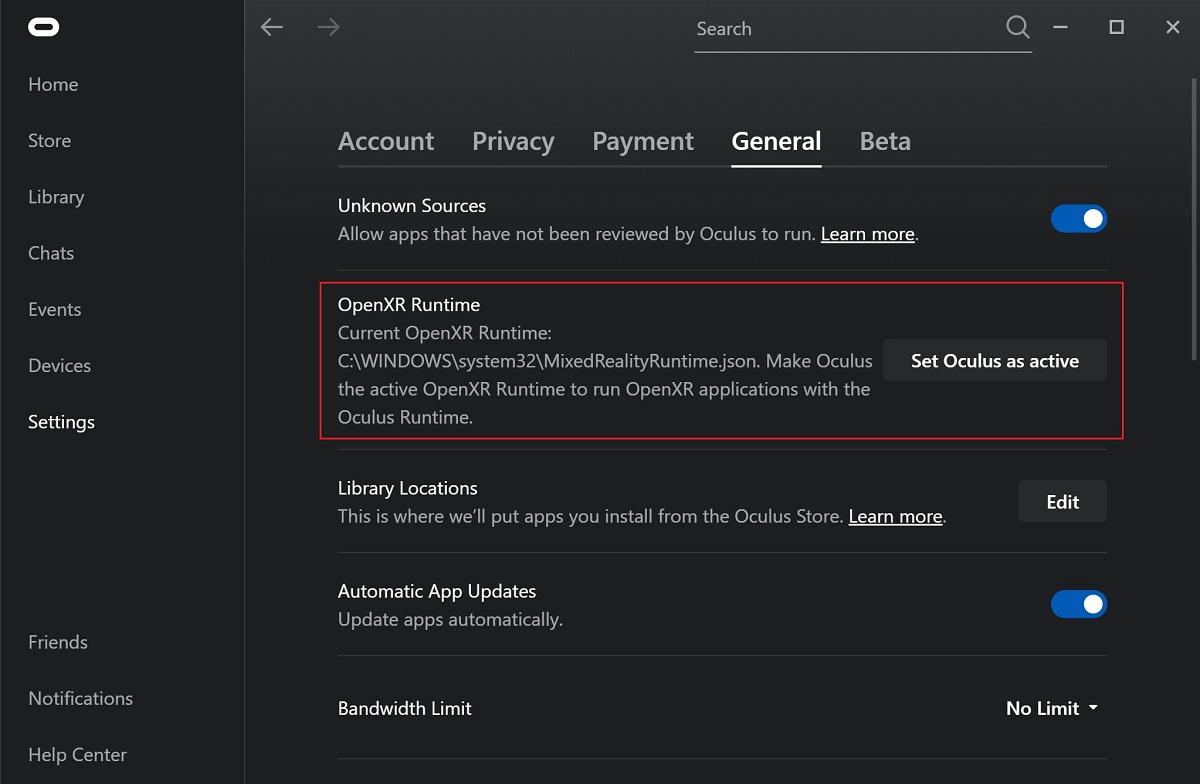
Habilitar el complemento VR Scene Inspection en Blender.
SteamVR
SteamVR brinda soporte completo para OpenXR a partir de SteamVR 1.16.
Configurar SteamVR como el ejecutable activo de OpenXR a través de la pestaña Desarrollador en las opciones de SteamVR.
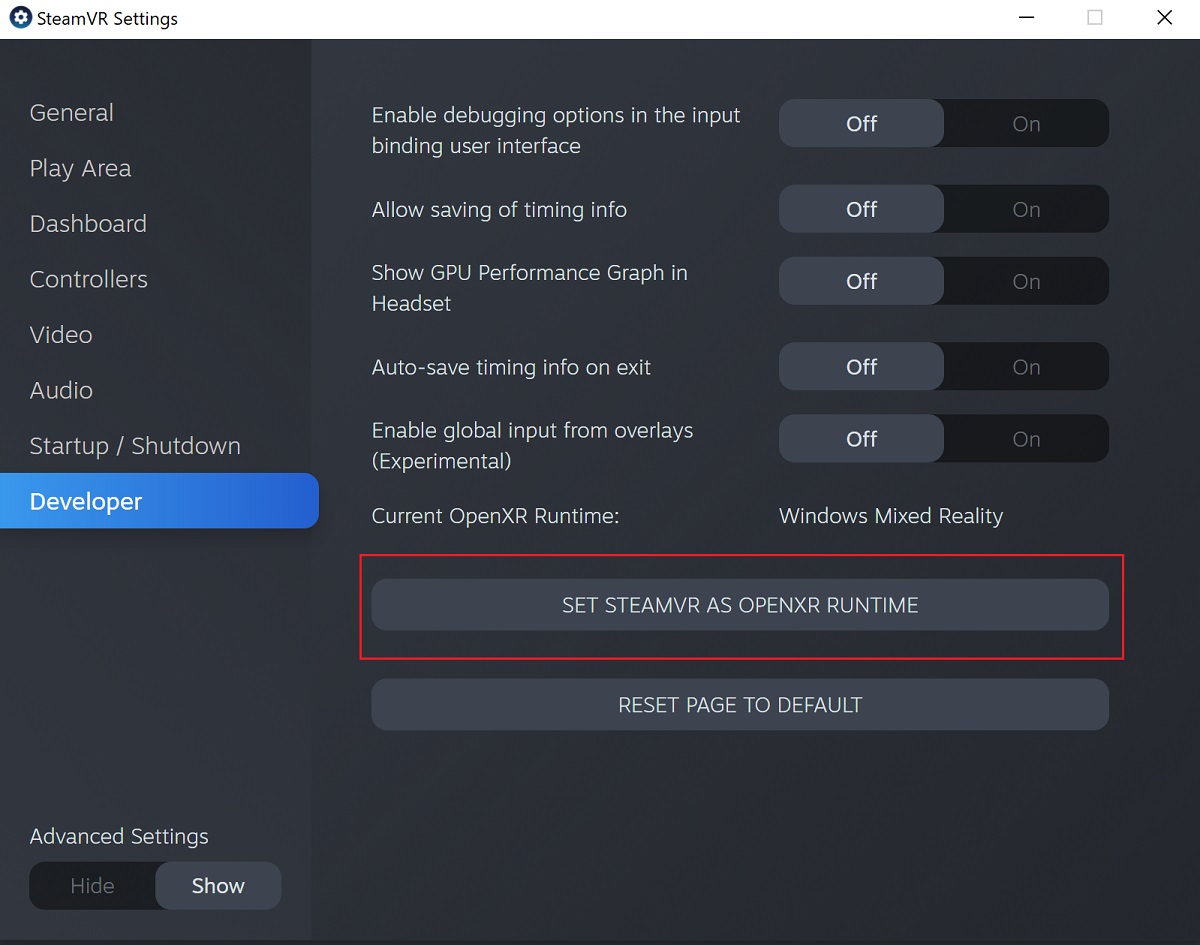
Habilitar el complemento VR Scene Inspection en Blender.
Nota
El ejecutable de SteamVR también se podrá usar para HTC Vive Cosmos, Oculus y Realidad Mixta de Windows HMD.
Varjo
Varjo incluye soporte completo para OpenXR, con su software requerido Varjo Base.
Habilitar el complemento VR Scene Inspection en Blender.
Realidad Mixta de Windows
Realidad Mixta de Windows provee de soporte completo para OpenXR. Para verificar si una PC cumple con los requisitos para ejecutar el software, Microsoft ofrece la aplicación Windows Mixed Reality PC Check.
Asegurarse de tener instalada la actualización 1903 de Windows 10 de mayo de 2019.
Si el sistema reúne todos los requisitos, el Mixed Reality Portal debería estar ya instalado. También estará disponible en Microsoft Store.
Lanzar el Mixed Reality Portal. Hacer clic en el botón del menú
...en la esquina inferior izquierda. En el menú que se abre, seleccionar Configurar OpenXR.Habilitar el complemento VR Scene Inspection en Blender.
Nota
Para cambiar a la Realidad Mixta de Windows desde otro ejecutable de OpenXR (p.ej. SteamVR), descargar OpenXR Developer Tools de Microsoft Store y configurar Windows Mixed Reality como ejecutable activo.